u盘插上电脑有声音但是无法显示 U盘插入电脑有提示音但是没有显示盘
更新时间:2024-09-18 15:55:00作者:xiaoliu
当我们插入U盘到电脑上时,通常会听到提示音,但有时却无法在电脑上显示出U盘的盘符,这种情况可能是由于U盘接触不良、驱动程序问题或者U盘本身出现故障所致。要解决这个问题,我们可以尝试重新插拔U盘、更新驱动程序或者使用其他电脑进行测试,以确定是U盘的问题还是电脑的问题。希望以上方法能够帮助您解决U盘无法显示的问题。
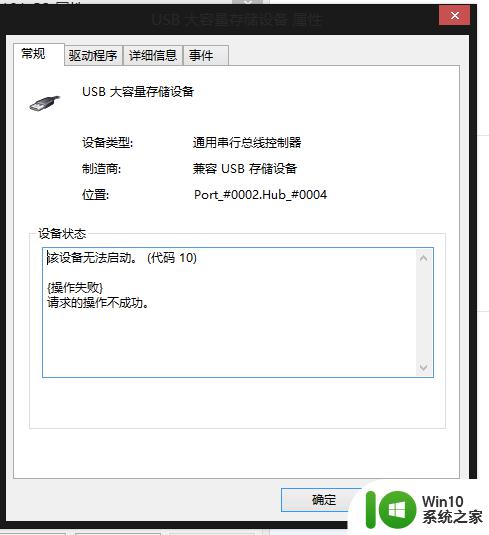
1、在文件资源管理器中找到【我的电脑】,右击鼠标。在弹出菜单中点击选择【属性】;
2、接着在【系统】页面中点击并打开【设备管理器】,并依次找到【通用串行总线控制器】-【USB大容量存储设备】;
3、随后右键选择【卸载设备】,再把U盘拔下后。重新插入电脑应该就能被识别到;
4、如果依旧无法识别,您可以尝试更换一个USB接口。
以上是关于u盘插上电脑有声音但无法显示的全部内容,如果有需要的用户,可以按照以上步骤进行操作,希望对大家有所帮助。
u盘插上电脑有声音但是无法显示 U盘插入电脑有提示音但是没有显示盘相关教程
- u盘插上有声音但是不显示怎么回事 U盘插入电脑有声音但无法访问
- 电脑插u盘有提示音但是找不到如何解决 电脑插U盘有提示音但是无法读取怎么办
- 电脑插u盘有提示音但是找不到文件是怎么回事 电脑插u盘有提示音但找不到文件
- u盘插拔有提示音但是看不到盘符怎么解决 U盘插拔有提示音但是电脑看不到盘符怎么办
- u盘插上有声音但是不显示怎么办 U盘插入电脑后显示不出来怎么办
- 优盘插电脑上有插件显示就是没有怎么解决 优盘插电脑上有插件显示但无法识别怎么解决
- 电脑插u盘有提示音u盘闪了一下消失了怎么解决 电脑插u盘有提示音但u盘闪了一下消失了怎么办
- u盘插在电脑有提示音显示盘符打不开怎么办 U盘插在电脑没有盘符显示怎么解决
- 插u盘电脑没显示 U盘插入电脑后没有显示出来怎么办
- u盘显示打不开怎么办 u盘插上电脑有显示但是无法打开怎么解决
- 在电脑插入u盘有提示音但无法读取u盘怎么办 电脑识别不了U盘怎么处理
- 电脑插了u盘为什么没有显示 插上U盘电脑没有磁盘显示怎么办
- 在感染病毒的U盘中将文件安全转移出来的方法 如何在感染病毒的U盘中安全地转移文件
- XP系统出现错误0XC0000417怎么解决 XP系统出现错误0XC0000417怎么修复
- 华硕笔记本U盘启动的设置方法 华硕笔记本如何设置使用U盘启动
- XP系统编辑记事本无法保存怎么办 XP系统记事本保存失败解决方法
电脑教程推荐
- 1 在感染病毒的U盘中将文件安全转移出来的方法 如何在感染病毒的U盘中安全地转移文件
- 2 XP系统编辑记事本无法保存怎么办 XP系统记事本保存失败解决方法
- 3 win8系统查看无线网络流量最快捷的方法 win8系统如何查看无线网络流量使用情况
- 4 解决u盘无法正常使用的几种方法 U盘无法正常识别的解决方法
- 5 蓝牙耳机连上电脑但是没有声音如何修复 蓝牙耳机与电脑连接无声音怎么解决
- 6 u盘拒绝访问显示你没有权限查看怎么解决 U盘拒绝访问怎么解决
- 7 如何使用HD Tune Pro检测接口crc错误计数 HD Tune Pro接口crc错误计数检测方法
- 8 电脑提示显示器驱动程序已停止响应并且已恢复如何处理 电脑显示器驱动程序停止响应怎么办
- 9 xp系统中如何禁止在桌面创建快捷方式 xp系统如何禁止用户在桌面创建程序快捷方式
- 10 虚拟机上分辨率比电脑分辨率小怎么办 虚拟机分辨率调整方法
win10系统推荐
- 1 雨林木风ghost w10企业家庭版32系统下载v2023.02
- 2 雨林木风ghostwin1032位免激活专业版
- 3 游戏专用win10 64位智能版
- 4 深度技术ghost win10稳定精简版32位下载v2023.02
- 5 风林火山Ghost Win10 X64 RS2装机专业版
- 6 深度技术ghost win10 64位专业版镜像下载v2023.02
- 7 联想笔记本ghost win10 64位快速旗舰版v2023.02
- 8 台式机专用Ghost Win10 64位 万能专业版
- 9 ghost windows10 64位精简最新版下载v2023.02
- 10 风林火山ghost win10 64位官方稳定版下载v2023.02